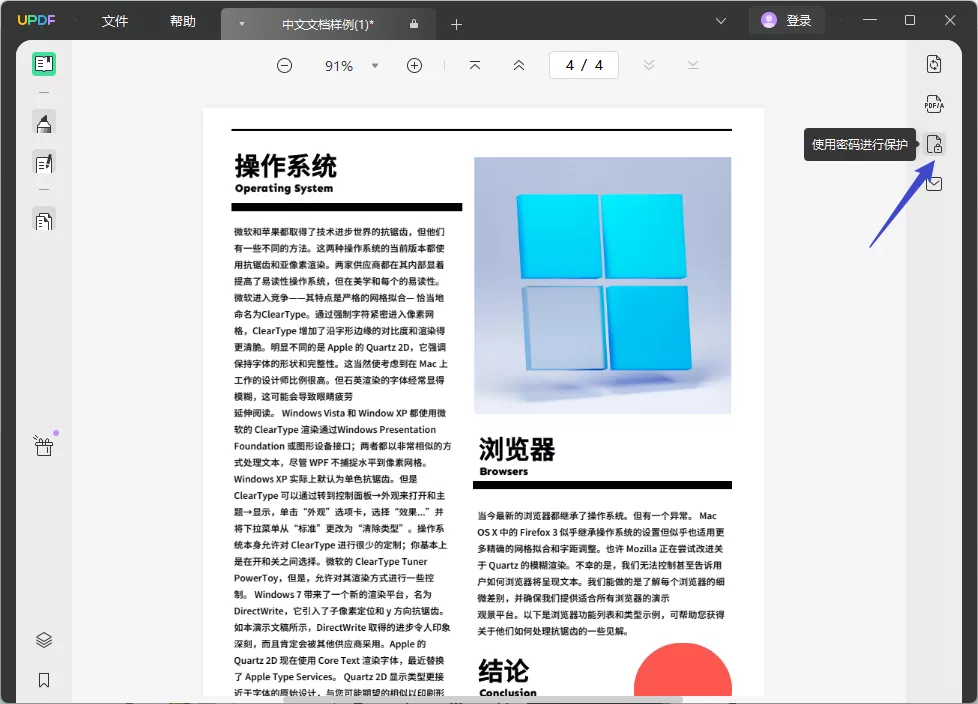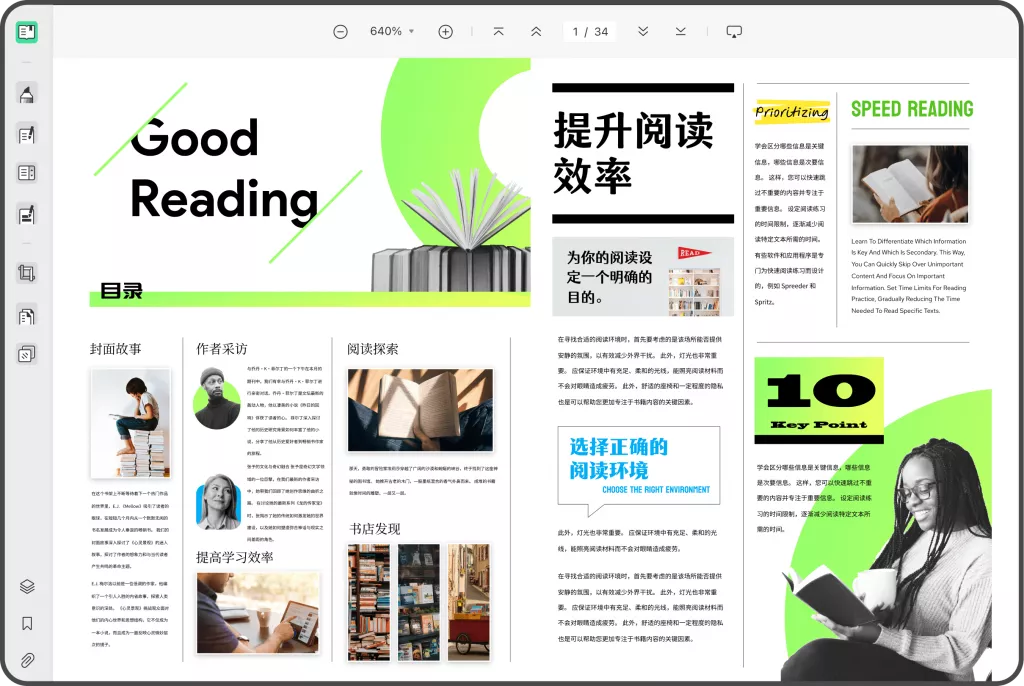在当今信息化的时代,数据的处理与管理变得愈发重要。无论是企业运营还是个人学习,掌握数据的转换与修改工具都能够大大提高工作效率。尤其是在处理数据表格和PDF文档时,选择合适的工具和方法尤为关键。本文将为您详细介绍在数据表格转换中常用的工具,以及如何有效地修改PDF表格格式。
一、数据表格转换工具的选择
在数据表格转换方面,市面上有许多工具可以供我们选择。不同的工具适用于不同的需求和场景,下面是一些常见的工具及其特点:
1. Microsoft Excel
Excel 是数据处理的经典工具。它支持多种格式的导入和导出,包括 CSV、XLSX、ODS 等。用户可以通过 Excel 的“另存为”功能轻松将一个格式的表格转换为另一个格式。此外,Excel 还提供了丰富的数据处理功能,如数据清洗、排序和筛选,非常适合进行复杂的数据处理和分析。
– 优点:操作简单,功能强大,广泛应用。
– 缺点:对于大型数据集,可能会遇到性能问题。
2. Google Sheets
Google Sheets 是云端办公工具,可以方便团队协作。它也支持多种格式的导入与导出。用户可以直接在浏览器中使用,无需安装任何软件。Google Sheets 支持 Excel 格式的文件,因此可以轻松与 Excel 用户共享数据。
– 优点:实时协作,便于分享,平台无关。
– 缺点:网络依赖性强,功能相对Excel略有限。
3. 在线数据转换工具
如 Zamzar、Convertio 等在线转换平台,允许用户将文件从一种格式转换为另一种格式。用户只需上传文件,选择目标格式,即可快速获得转换后的文件,使用非常方便。然而,在线工具的文件大小和格式支持常常有限。
– 优点:使用方便,无需安装。
– 缺点:隐私风险,转换速度依赖网络。
4. OpenRefine
OpenRefine 是一款强大的数据清理和转换工具,尤其适合处理大量复杂数据。它不仅支持了多种格式的导入,还可以对数据进行深层的清理和标准化。
– 优点:专业性强,适合数据科学家和分析师使用。
– 缺点:上手较难,界面不够友善。
5. Python/Pandas
对于有编程能力的用户,使用 Python 的 Pandas 库实现数据处理与转换是非常高效的。Pandas 提供了强大的数据操作功能,可以读取多种格式的数据,包括 CSV、Excel、JSON 等,并能够轻松进行数据变换和清洗。
– 优点:灵活性极强,适合自动化处理。
– 缺点:编程门槛较高。
二、如何修改PDF表格格式
处理和修改 PDF 文档,尤其是包含表格的 PDF,通常需要借助专业的PDF编辑工具。PDF 文件的特点决定了其编辑和修改相对复杂,下面为大家介绍几种常见的 PDF 表格编辑工具和方法。
1. Adobe Acrobat Pro DC
Adobe Acrobat 是处理 PDF 文件的行业标准软件。通过 Acrobat,用户可以直接编辑 PDF 文档中的文本和表格,包括修改字体、大小、颜色等。此外,可以通过其功能强大的转换工具将 PDF 转换为 Word 或 Excel 格式,便于进行深度编辑。
– 优点:功能完善,支持多种编辑操作。
– 缺点:价格较高,不适合个人用户。
2. PDFescape
PDFescape 是一款免费的在线 PDF 编辑工具,用户可以通过网站直接在浏览器中编辑 PDF 文档。虽然功能相对较为简单,但对于基本的表格编辑和注释需求来说,已足够使用。
– 优点:免费,使用简单。
– 缺点:功能有限,处理大型文档时可能不够流畅。
3. Smallpdf
Smallpdf 提供了一系列 PDF 工具,其中包括 PDF 转换、压缩和编辑等功能。用户可以通过 Smallpdf 将 PDF 文件转换为 Excel 格式,然后进行表格修改,再转换回 PDF 格式。
– 优点:界面友好,操作方便。
– 缺点:免费版功能有限,文件数量有上限。

4. UPDF
UPDF是一个强大的AI智能 PDF 编辑工具,提供了非常多的功能,允许用户修改 PDF 表格、调整格式和添加注释。支持目前主流的windows和mac双平台,支持免费下载试用。软件内提供了近百种包括PDF编辑、PDF 转换、OCR文字识别等在内的丰富功能。只需要注册一个账号就能在多端实现信息的云同步,随时随地都能高效快速地编辑PDF软件。

5. LibreOffice Draw
LibreOffice 是一款开源办公软件,Draw 组件支持打开并编辑 PDF 文件。虽然功能可能不及专业工具强大,但对于简单的表格修改,完全足够。
– 优点:免费,开源,功能强大。
– 缺点:界面不够直观,可能需花时间适应。
三、实际应用中的案例分析
通过上面提到的工具,我们可以考虑一些实际的应用场景,以更好地理解如何操作。
1. 企业年度数据汇报
在企业的年度数据汇报中,通常需要将不同部门的 Excel 数据合并成一个统一的报表。利用 Microsoft Excel 的数据透视表功能,可以快速进行数据汇总,而在数据格式的统一上,可以考虑使用数据转换工具,如 Pandas,快速将各部门的数据格式进行一致化处理。
2. 个人学习与笔记整理
学生在学习过程中,常常需要将 PDF 教材中的表格信息提取出来,并进行整理与分析。借助 Adobe Acrobat 的导出功能,可以将 PDF 转换为 Word,然后进行修改和整合。完成后,再将其导出为 PDF 格式用于打印和分享。
3. 在线协作项目
在进行在线协作时,团队成员可能会使用 Google Sheets 进行数据分工。每个人都可以在云端文档上实时编辑,最终可以通过导出功能,将数据保存为 Excel 格式,便于后续的分析。
总结
在信息化的浪潮中,掌握数据表格的转换工具和 PDF 表格的修改技巧,将大大提升工作和学习的效率。根据不同的需求,我们可以选择适合的工具,灵活转换数据格式,轻松编辑 PDF 文件。
 UPDF
UPDF AI 网页版
AI 网页版 Windows 版
Windows 版 Mac 版
Mac 版 iOS 版
iOS 版 安卓版
安卓版

 AI 单文件总结
AI 单文件总结 AI 多文件总结
AI 多文件总结 生成思维导图
生成思维导图 深度研究
深度研究 论文搜索
论文搜索 AI 翻译
AI 翻译  AI 解释
AI 解释 AI 问答
AI 问答 编辑 PDF
编辑 PDF 注释 PDF
注释 PDF 阅读 PDF
阅读 PDF PDF 表单编辑
PDF 表单编辑 PDF 去水印
PDF 去水印 PDF 添加水印
PDF 添加水印 OCR 图文识别
OCR 图文识别 合并 PDF
合并 PDF 拆分 PDF
拆分 PDF 压缩 PDF
压缩 PDF 分割 PDF
分割 PDF 插入 PDF
插入 PDF 提取 PDF
提取 PDF 替换 PDF
替换 PDF PDF 加密
PDF 加密 PDF 密文
PDF 密文 PDF 签名
PDF 签名 PDF 文档对比
PDF 文档对比 PDF 打印
PDF 打印 批量处理
批量处理 发票助手
发票助手 PDF 共享
PDF 共享 云端同步
云端同步 PDF 转 Word
PDF 转 Word PDF 转 PPT
PDF 转 PPT PDF 转 Excel
PDF 转 Excel PDF 转 图片
PDF 转 图片 PDF 转 TXT
PDF 转 TXT PDF 转 XML
PDF 转 XML PDF 转 CSV
PDF 转 CSV PDF 转 RTF
PDF 转 RTF PDF 转 HTML
PDF 转 HTML PDF 转 PDF/A
PDF 转 PDF/A PDF 转 OFD
PDF 转 OFD CAJ 转 PDF
CAJ 转 PDF Word 转 PDF
Word 转 PDF PPT 转 PDF
PPT 转 PDF Excel 转 PDF
Excel 转 PDF 图片 转 PDF
图片 转 PDF Visio 转 PDF
Visio 转 PDF OFD 转 PDF
OFD 转 PDF 创建 PDF
创建 PDF PDF 转 Word
PDF 转 Word PDF 转 Excel
PDF 转 Excel PDF 转 PPT
PDF 转 PPT 企业解决方案
企业解决方案 企业版定价
企业版定价 企业版 AI
企业版 AI 企业指南
企业指南 渠道合作
渠道合作 信创版
信创版 金融
金融 制造
制造 医疗
医疗 教育
教育 保险
保险 法律
法律 政务
政务



 常见问题
常见问题 新闻中心
新闻中心 文章资讯
文章资讯 产品动态
产品动态 更新日志
更新日志